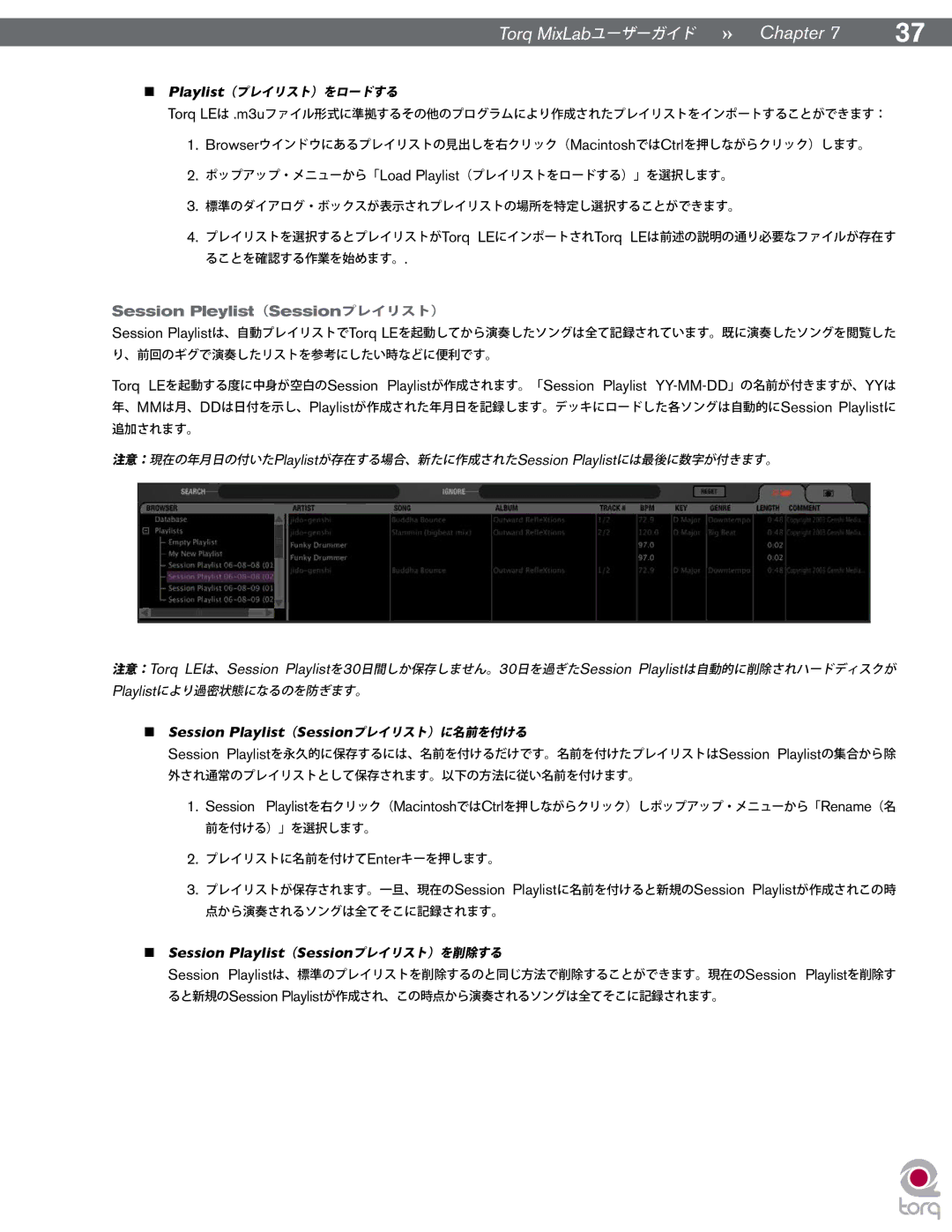Torq MixLabユーザーガイド » Chapter 7 | 37 |
<Playlist(プレイリスト)をロードする
Torq LEは .m3uファイル形式に準拠するその他のプログラムにより作成されたプレイリストをインポートすることができます:
1.Browserウインドウにあるプレイリストの見出しを右クリック(MacintoshではCtrlを押しながらクリック)します。
2.ポップアップ・メニューから「Load Playlist(プレイリストをロードする)」を選択します。
3.標準のダイアログ・ボックスが表示されプレイリストの場所を特定し選択することができます。
4.プレイリストを選択するとプレイリストがTorq LEにインポートされTorq LEは前述の説明の通り必要なファイルが存在す ることを確認する作業を始めます。.
Session Pleylist(Sessionプレイリスト)
Session Playlistは、自動プレイリストでTorq LEを起動してから演奏したソングは全て記録されています。既に演奏したソングを閲覧した り、前回のギグで演奏したリストを参考にしたい時などに便利です。
Torq LEを起動する度に中身が空白のSession Playlistが作成されます。「Session Playlist
注意:現在の年月日の付いたPlaylistが存在する場合、新たに作成されたSession Playlistには最後に数字が付きます。
注意:Torq LEは、Session Playlistを30日間しか保存しません。30日を過ぎたSession Playlistは自動的に削除されハードディスクが
Playlistにより過密状態になるのを防ぎます。
<Session Playlist(Sessionプレイリスト)に名前を付ける
Session Playlistを永久的に保存するには、名前を付けるだけです。名前を付けたプレイリストはSession Playlistの集合から除 外され通常のプレイリストとして保存されます。以下の方法に従い名前を付けます。
1.Session Playlistを右クリック(MacintoshではCtrlを押しながらクリック)しポップアップ・メニューから「Rename(名 前を付ける)」を選択します。
2.プレイリストに名前を付けてEnterキーを押します。
3.プレイリストが保存されます。一旦、現在のSession Playlistに名前を付けると新規のSession Playlistが作成されこの時 点から演奏されるソングは全てそこに記録されます。
<Session Playlist(Sessionプレイリスト)を削除する
Session Playlistは、標準のプレイリストを削除するのと同じ方法で削除することができます。現在のSession Playlistを削除す
ると新規のSession Playlistが作成され、この時点から演奏されるソングは全てそこに記録されます。